excel制作折线图方法
发布时间:2016-12-26 13:37
相关话题
办公中经常会用到excel中的制作折线图的功能,折线图可以让数据显示得更加明了,如果不懂得如何使用的朋友不妨一起来探究学习一番吧,下面是小编带来的关于excel制作折线图方法,希望阅读过后对你有所启发!
excel制作折线图方法:
折线图制作步骤1:选择需要生成折线图的数据,然后点击插入--拆线图--然后点二维折线图,即可生成一个折线图形,如下图所示:
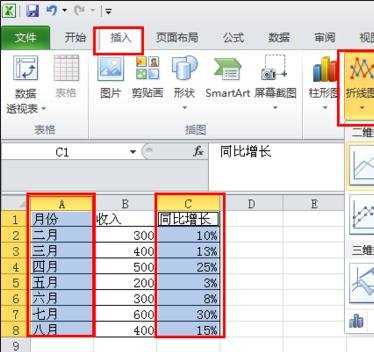
折线图制作步骤2:上图生成了一个随月份的的增长走势图,通过图线表格,可以清晰的地看到这几个月增长的速度变化,数据一目了然,如果希望知道每月的数据值,我们可以在数据上增加数据标签。通过选择折线--右键--添加数据标签,即可完成操作,如下图所示:
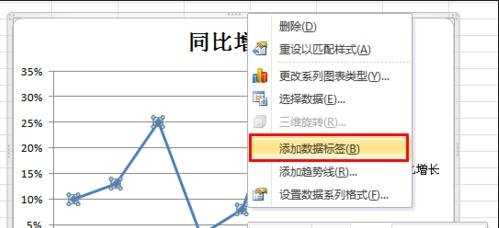
折线图制作步骤3:这时候将得到一个带着数据标签的折线图,折线图制作完成。

看了excel制作折线图方法还看了:
1.excel制作折线图的方法
2.如何利用excel制作折线图的方法
3.excel折线图制作方法
4.Excel折线图的制作方法
5.excel2003折线图的制作方法
6.excel 2010折线图的制作方法
7.excel2007折线图的制作方法

excel制作折线图方法的评论条评论